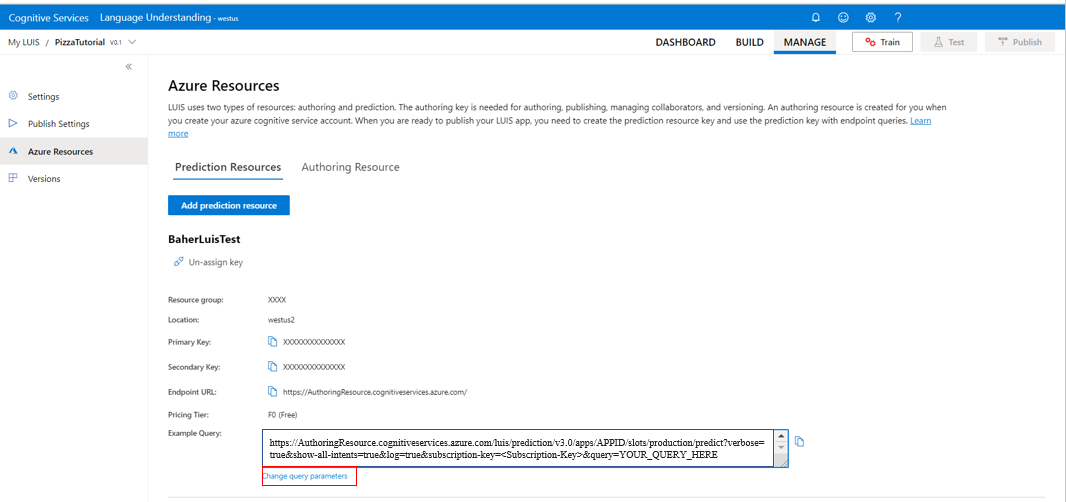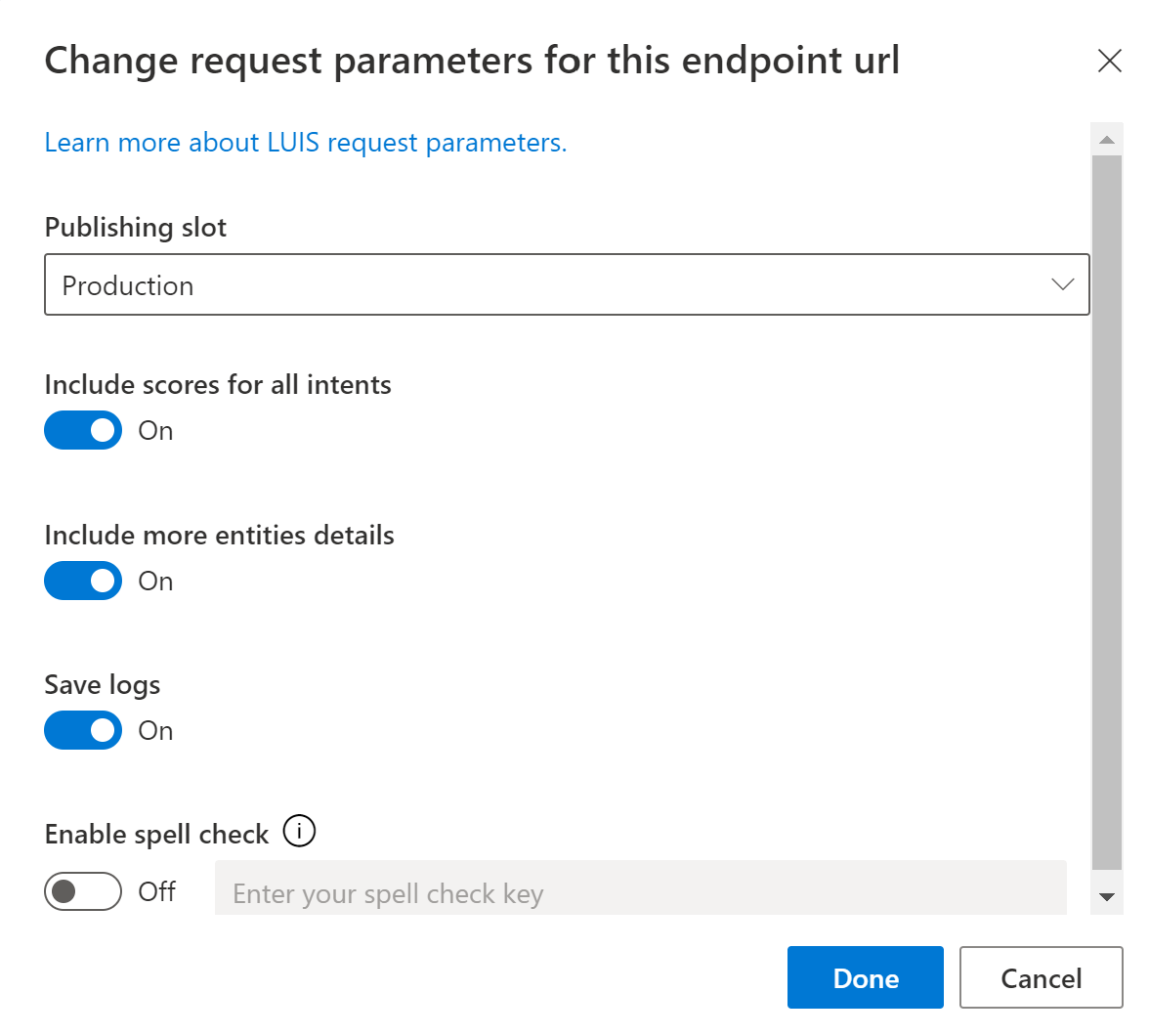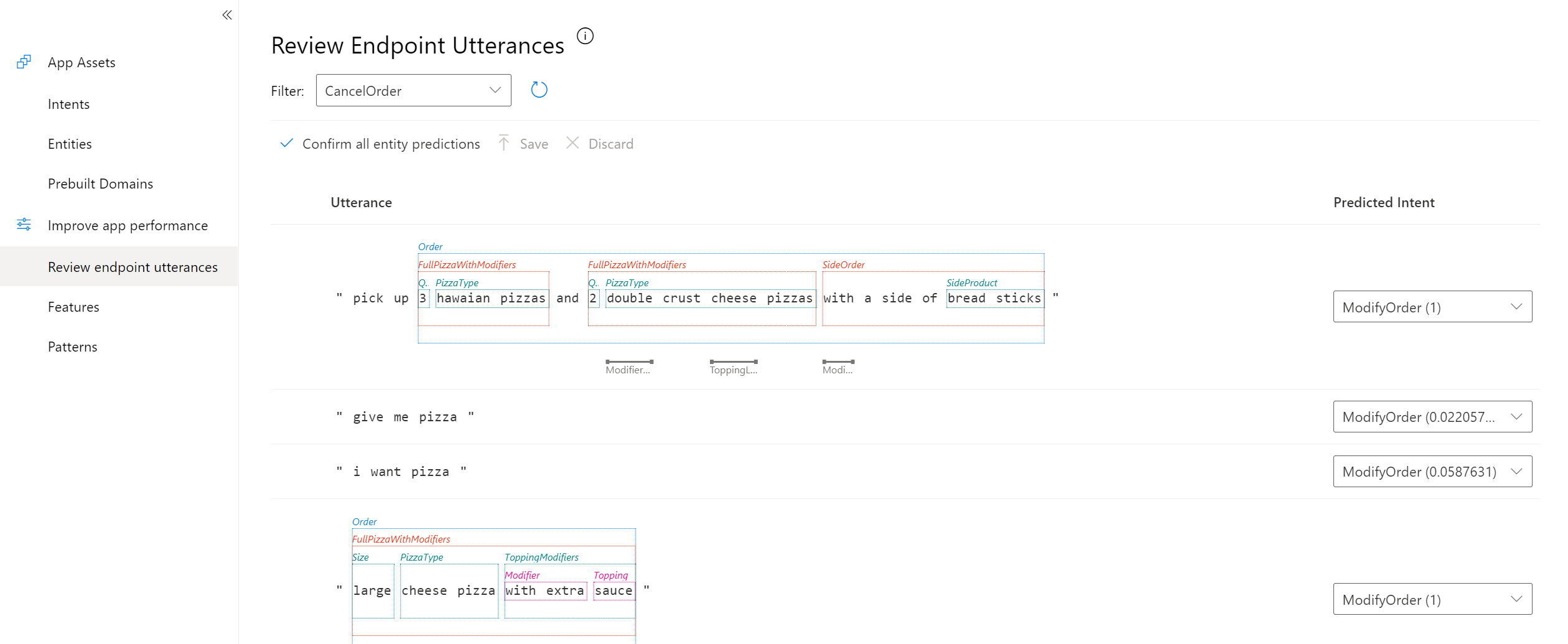How to improve a LUIS app
Important
LUIS will be retired on October 1st 2025 and starting April 1st 2023 you will not be able to create new LUIS resources. We recommend migrating your LUIS applications to conversational language understanding to benefit from continued product support and multilingual capabilities.
Use this article to learn how you can improve your LUIS apps, such as reviewing for correct predictions, and working with optional text in utterances.
Active Learning
The process of reviewing endpoint utterances for correct predictions is called Active learning. Active learning captures queries that are sent to the endpoint, and selects user utterances that it is unsure of. You review these utterances to select the intent and mark the entities for these real-world utterances. Then you can accept these changes into your app's example utterances, then train and publish the app. This helps LUIS identify utterances more accurately.
Log user queries to enable active learning
To enable active learning, you must log user queries. This is accomplished by calling the endpoint query with the log=true query string parameter and value.
Note
To disable active learning, don't log user queries. You can change the query parameters by setting log=false in the endpoint query or omit the log parameter because the default value is false for the V3 endpoint.
Use the LUIS portal to construct the correct endpoint query.
- Sign in to the LUIS portal, and select your Subscription and Authoring resource to see the apps assigned to that authoring resource.
- Open your app by selecting its name on My Apps page.
- Go to the Manage section, then select Azure resources.
- For the assigned prediction resource, select Change query parameters
- Toggle Save logs then save by selecting Done.
This action changes the example URL by adding the log=true query string parameter. Copy and use the changed example query URL when making prediction queries to the runtime endpoint.
Correct predictions to align utterances
Each utterance has a suggested intent displayed in the Predicted Intent column, and the suggested entities in dotted bounding boxes.
If you agree with the predicted intent and entities, select the check mark next to the utterance. If the check mark is disabled, this means that there is nothing to confirm. If you disagree with the suggested intent, select the correct intent from the predicted intent's drop-down list. If you disagree with the suggested entities, start labeling them. After you are done, select the check mark next to the utterance to confirm what you labeled. Select save utterance to move it from the review list and add it its respective intent.
If you are unsure if you should delete the utterance, either move it to the "None" intent, or create a new intent such as miscellaneous and move the utterance it.
Working with optional text and prebuilt entities
Suppose you have a Human Resources app that handles queries about an organization's personnel. It might allow for current and future dates in the utterance text - text that uses s, 's, and ?.
If you create an "OrganizationChart" intent, you might consider the following example utterances:
| Intent | Example utterances with optional text and prebuilt entities |
|---|---|
| OrgChart-Manager | "Who was Jill Jones manager on March 3?" |
| OrgChart-Manager | "Who is Jill Jones manager now?" |
| OrgChart-Manager | "Who will be Jill Jones manager in a month?" |
| OrgChart-Manager | "Who will be Jill Jones manager on March 3?" |
Each of these examples uses:
- A verb tense: "was", "is", "will be"
- A date: "March 3", "now", "in a month"
LUIS needs these to make predictions correctly. Notice that the last two examples in the table use almost the same text except for "in" and "on".
Using patterns, the following example template utterances would allow for optional information:
| Intent | Example utterances with optional text and prebuilt entities |
|---|---|
| OrgChart-Manager | Who was {EmployeeListEntity}['s] manager [[on]{datetimeV2}?] |
| OrgChart-Manager | Who is {EmployeeListEntity}['s] manager [[on]{datetimeV2}?] |
The optional square brackets syntax "[ ]" lets you add optional text to the template utterance and can be nested in a second level "[ [ ] ]" and include entities or text.
Caution
Remember that entities are found first, then the pattern is matched.
Next Steps:
To test how performance improves, you can access the test console by selecting Test in the top panel. For instructions on how to test your app using the test console, see Train and test your app.